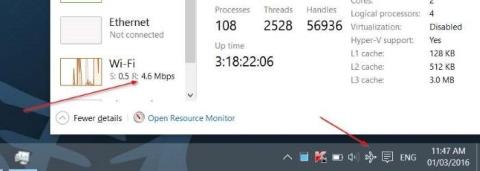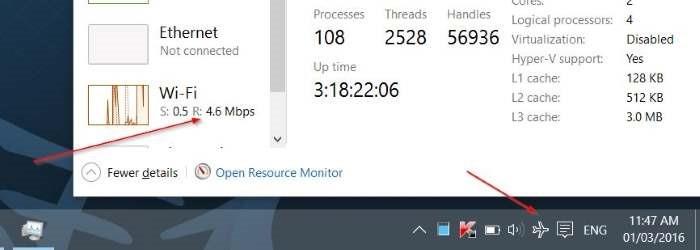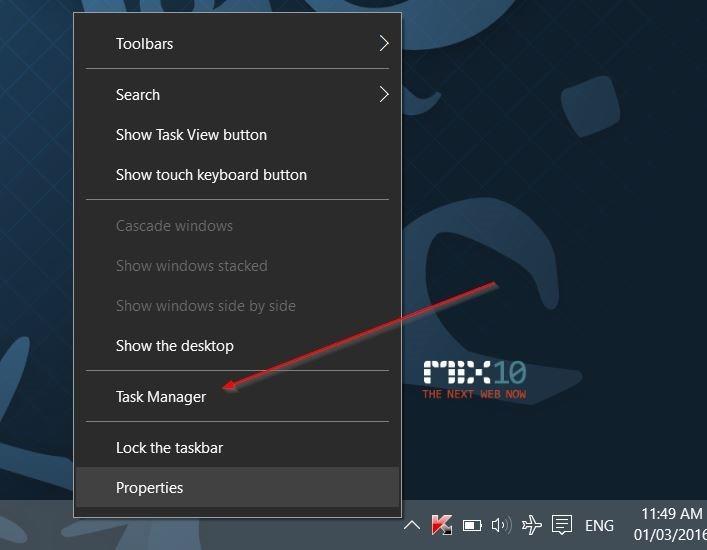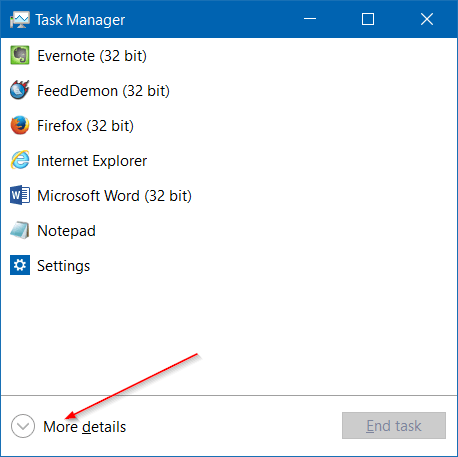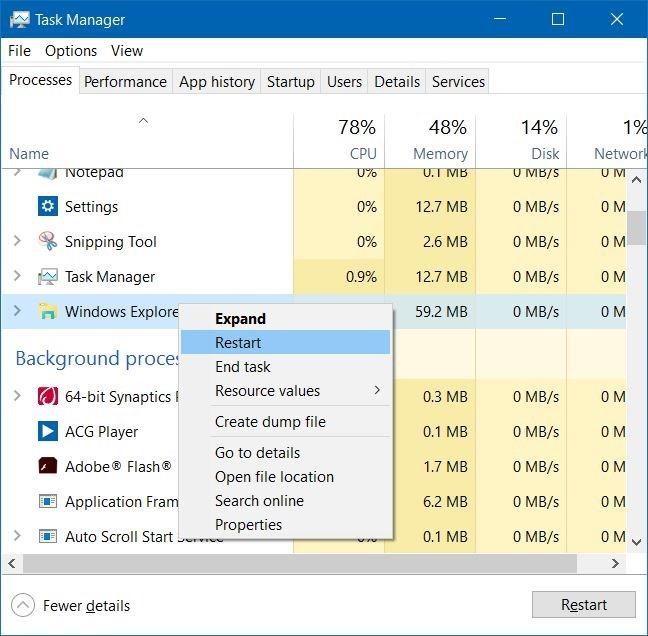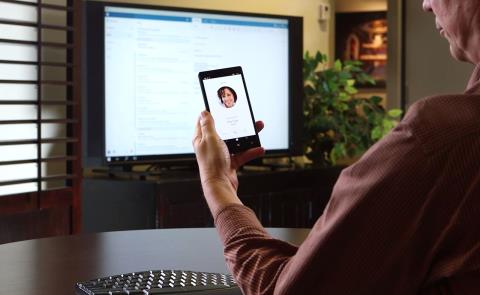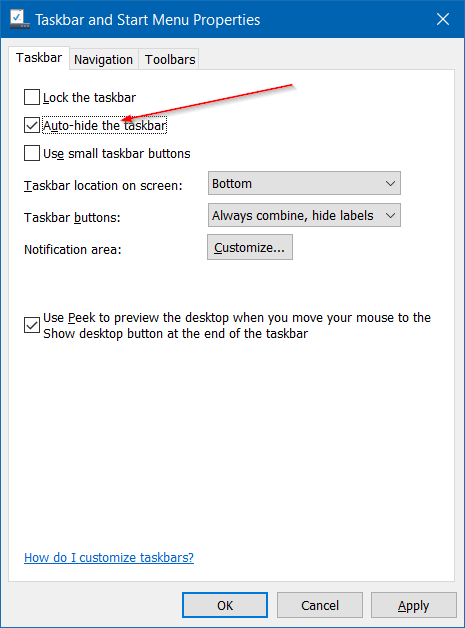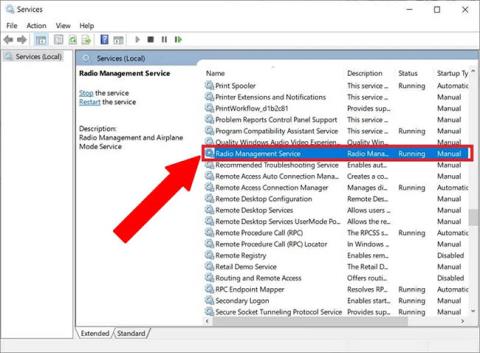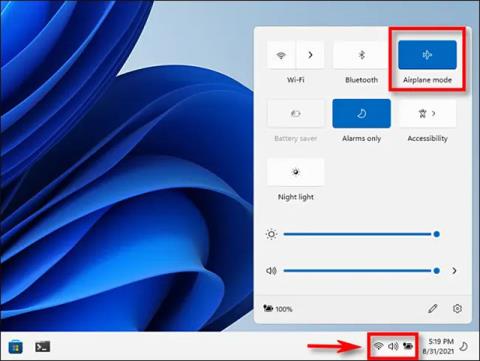Operētājsistēmā Windows 10 varat vienkārši un ātri piekļūt un aktivizēt lidmašīnas režīmu, uzdevumjoslā noklikšķinot uz darbību centra ikonas un pēc tam noklikšķinot uz lidmašīnas režīma flīzes.
Tāpat kā citas funkcijas, aktivizējot lidmašīnas režīmu (lidmašīnas režīms vai lidojuma režīms), uzdevumjoslas sistēmas teknē tiks parādīta lidmašīnas režīma ikona.
Tomēr daudzos gadījumos, kad esat izslēdzis lidmašīnas režīmu, uzdevumjoslā joprojām tiek rādīta lidmašīnas režīma ikona. Šādā gadījumā varat izmantot vienu no 3 tālāk norādītajiem vienkāršajiem veidiem, kā izdzēst ikonu Lidmašīnas/lidojuma režīms Windows 10 uzdevumjoslā.
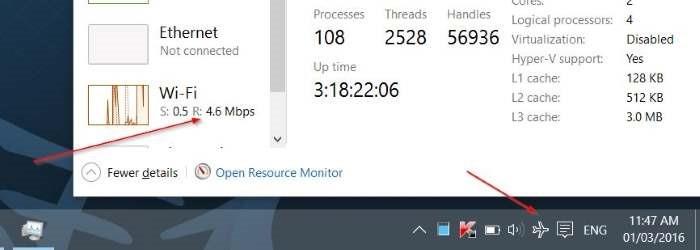
1. metode:
1. darbība:
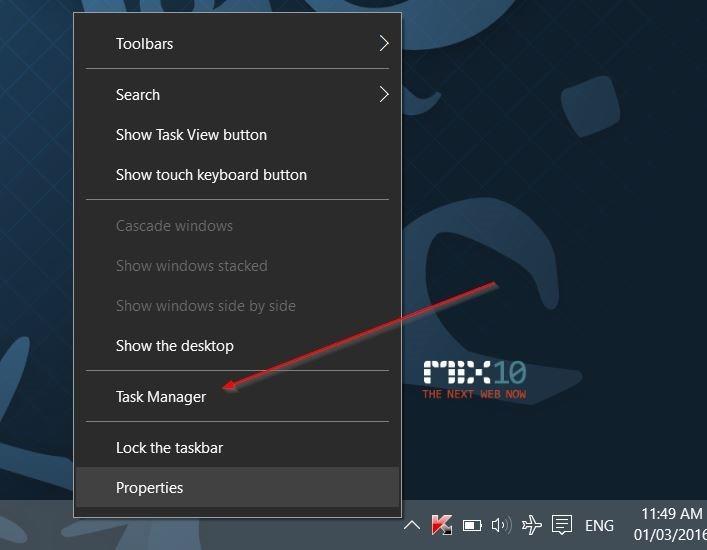
Atveriet uzdevumu pārvaldnieku, ar peles labo pogu noklikšķinot uz jebkuras tukšas vietas uzdevumjoslā un pēc tam noklikšķinot uz Uzdevumu pārvaldnieks.
2. darbība:
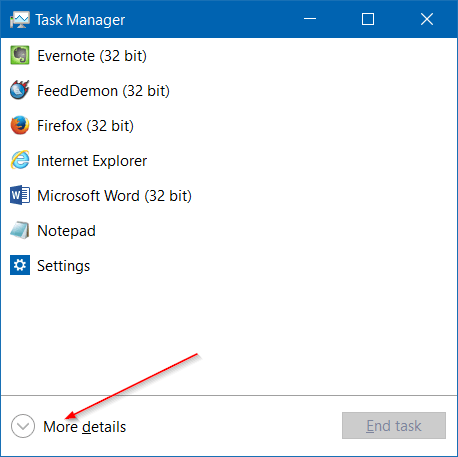
Pēc uzdevumu pārvaldnieka atvēršanas noklikšķiniet uz Papildinformācija, lai atvērtu pilno uzdevumu pārvaldnieka versiju.
3. darbība:
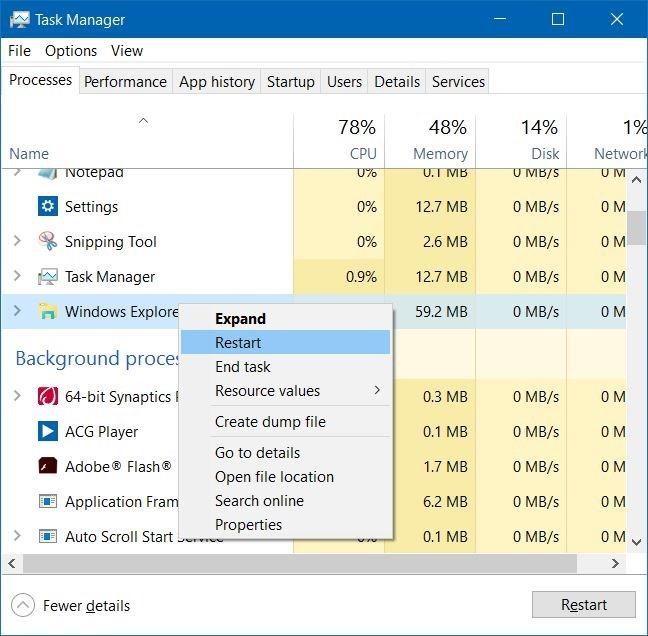
Cilnē Process atrodiet opciju Windows Explorer . Ja neatrodat opciju Windows Explorer, varat izveidot Windows Explorer, atverot jebkuru mapi vai atverot šo datoru (Mans dators).
Pēc tam ar peles labo pogu noklikšķiniet uz Windows Explorer, pēc tam atlasiet Restartēt , lai restartētu Windows Explorer.
Šis process atsvaidzinās visas ikonas uzdevumjoslā. Šobrīd lidmašīnas ikona vairs netiek rādīta uzdevumjoslā, ja esat izslēdzis lidmašīnas režīmu.
2. metode:
1. darbība:
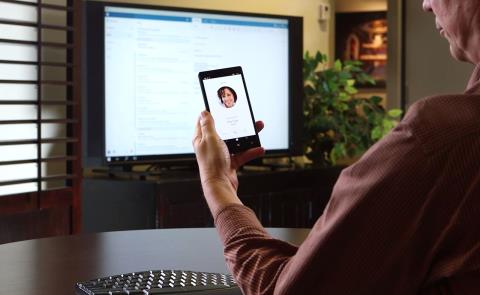
Ar peles labo pogu noklikšķiniet uz jebkuras tukšas vietas uzdevumjoslā, pēc tam atlasiet Rekvizīti , lai atvērtu dialoglodziņu Uzdevumjosla un Sākt izvēlne.
2. darbība:
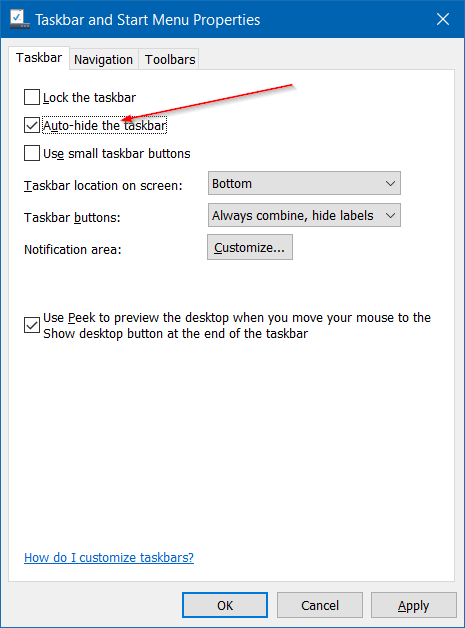
Cilnē Uzdevumjosla atzīmējiet opciju Automātiski paslēpt uzdevumjoslu un pēc tam noklikšķiniet uz Lietot , lai paslēptu uzdevumjoslu.
3. darbība:

Tagad noņemiet atzīmi no izvēles rūtiņas Automātiski paslēpt uzdevumjoslu , kuru atlasījāt iepriekš, un pēc tam noklikšķiniet uz Lietot . Tagad ekrānā redzēsit uzdevumjoslu.
Ja iepriekš esat izslēdzis lidmašīnas režīmu, uzdevumjoslā vairs netiks rādīta lidmašīnas režīma ikona.
3. metode:
Ja pēc iepriekšminēto divu metožu veikšanas joprojām parādās lidmašīnas režīma ikona, jums jāpārbauda, vai lidmašīnas režīms ir pareizi izslēgts.
Atveriet iestatījumus, atlasiet Tīkls un internets => Lidmašīnas režīms , pēc tam pārbaudiet, vai lidmašīnas režīma statuss ir IESLĒGTS vai IZSLĒGTS. Ja esat IESLĒGTS režīmā , pārslēdzieties uz OFF .
Pēc lidmašīnas režīma izslēgšanas restartējiet datoru.
Skatiet tālāk dažus citus rakstus:
Veiksmi!